티스토리 뷰
네이버 2단계 인증은 개인정보 보호와 계정 보안을 강화하는 필수적인 기능입니다. 비록 로그인 과정이 조금 번거로울 수 있지만, 안전한 인터넷 환경을 위해 2단계 인증을 설정하는 것을 권장합니다.
2단계 인증을 설정하면, 네이버의 다양한 서비스를 더욱 안전 안전하게 이용할 수 있습니다. 특히, 중요한 정보를 다루는 서비스나 금융거래 시, 2단계 인증을 반드시 필요합니다.
하지만, 갤럭시 휴대폰 기기를 변경한 후 네이버 2단계 인증 알림이 안 오는 문제가 발생한다면, 당황할 수 있으나 손쉽게 해결할 수 있는 방법을 소개합니다. 여러 가지 원인이 있을 수 있으나 다음 두 가지를 점검하면 대부분 해결됩니다.
1. 기기 확인 및 변경하기
휴대폰을 새 기기로 변경한 후 발생한 문제이므로, 최우선으로 새 기기가 2단계 인증을 위해 등록되어 있는지 확인합니다.
① 새 기기에서 네이버 앱을 엽니다.
② 왼쪽 상단 메뉴 ☰ > '로그인하세요'를 누릅니다.

③ '아이디' 및 '비밀번호'를 입력하고 로그인을 누릅니다.
④ '보안설정' 섹션에서 2단계 인증 우측에 있는 관리를 누릅니다.

ⓢ '비밀번호 재확인' 창에서 비밀번호를 입력하고, 확인을 누릅니다.
⑥ 새 기기가 등록되어 있는지 확인합니다.
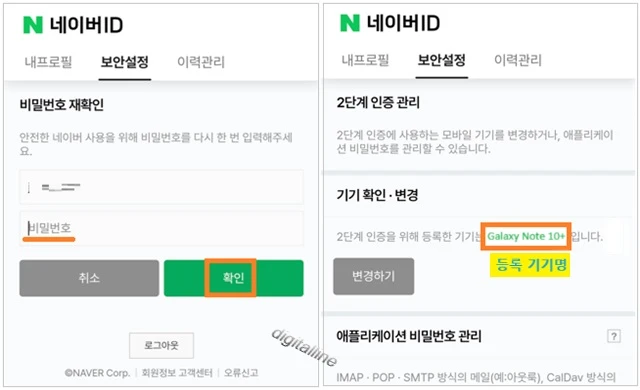
- 새 기기가 등록되어 있다면, 다음 2번으로 건너 뛰세요.
- 새 기기가 등록되어 있지 않다면, 다음과 같이 새 기기 등록 절차를 진행하세요.
⑦ '변경하기' 버튼을 누릅니다.
⑧ 새 기기를 선택하고 다음을 누릅니다.
⑨ 새 기기로 2단계 인증 요청 팝업창이 표시됩니다.

- 2단계 인증 요청 팝업창이 표시되면, 2단계 인증 알림 수신 문제가 해결되었으므로 여기서 종료합니다.
- 2단계 인증 요청 팝업창이 표시되지 않는다면, 다음 2번을 진행하세요.
2. 알림 수신 설정 확인하기
기기 알림 및 네이버 앱 알림 수신을 OFF 상태로 하면 2단계 인증 요청을 수신할 수 없습니다.
【기기 알림 설정】
네이버 앱에서 알림을 보낼 수 있도록 허용합니다.
① 휴대폰 화면을 위에서 아래로 쓸어내립니다.
② 오른쪽 상단에서 설정⚙️ > 알림을 누릅니다.
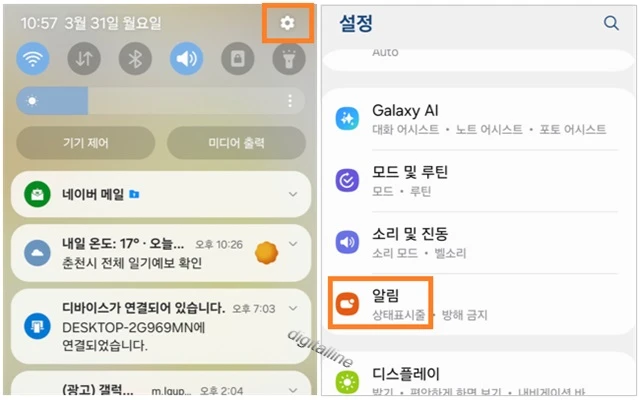
③ 앱 알림 > NAVER 앱 버튼을 켭니다.

이제 네이버 앱이 알림을 보낼 수 있도록 허용됩니다. 다음과 같이 2단계 인증 알림이 오는지 확인해 보세요.
- 네이버 앱을 열고 왼쪽 상단 메뉴 > 계정명을 누릅니다.
- '2단계 인증' 오른쪽 관리 > 비밀번호 입력 후 확인을 누릅니다.
- 변경하기 > 다음을 누르면 '인증 알림'을 수신합니다.
여기까지 진행할 경우, 2단계 인증 알림 수신 문제는 대부분 해결됩니다. 여전히 문제가 해결되지 않는다면 다음과 같이 '네이버 앱 설정'을 확인하세요.
【네이버 앱 설정】
① 새 기기에서 네이버 앱을 엽니다.
② 왼쪽 상단 메뉴 ☰ > 오른쪽 위 설정⚙️을 누릅니다.
③ 아래로 스크롤하고, '알림'에서 알림 수신 설정 > 전체 푸시 알림 버튼을 켭니다.
마치며:
네이버 2단계 인증은 개인 정보 보호와 계정 보안을 강화하는 필수적인 기능입니다. 기기 변경 후 2단계 인증 알림이 수신되지 않으면, 2단계 인증을 할 수 없으므로 숙지해 두면 문제 해결에 도움이 됩니다.
《네이버 관련 글 더보기》
다른 기기에 연결된 네이버 계정을 로그아웃하는 방법_스마트폰·PC
다른 기기에 연결된 네이버 계정은 개인정보 유출의 위험이 있으므로, 다음과 같은 상황에서는 반드시 로그아웃하고 비밀번호를 변경 및 로그인 2단계 인증 등의 보안 조치를 취해야 합니다.기
digitalline.tistory.com
'iT insight > 스마트폰' 카테고리의 다른 글
| 삼성 갤럭시, 스마트폰의 보안 위험 자동 차단 기능 켜기 및 용도 (0) | 2025.04.05 |
|---|---|
| 휴대폰 통해 PC 네이버 QR코드로 안전 로그인하는 방법 (0) | 2025.04.02 |
| 갤럭시 휴대폰과 PC 그림판 통해 투명한 손글씨 서명 만들기 (0) | 2025.03.31 |
| 삼성 갤럭시, 휴대폰 수리 모드 설정 및 해제 방법 (0) | 2025.03.30 |
| 삼성 갤럭시, 휴대폰에서 도장 만들기 및 전자 문서에 도장 찍는 방법 (1) | 2025.03.29 |


